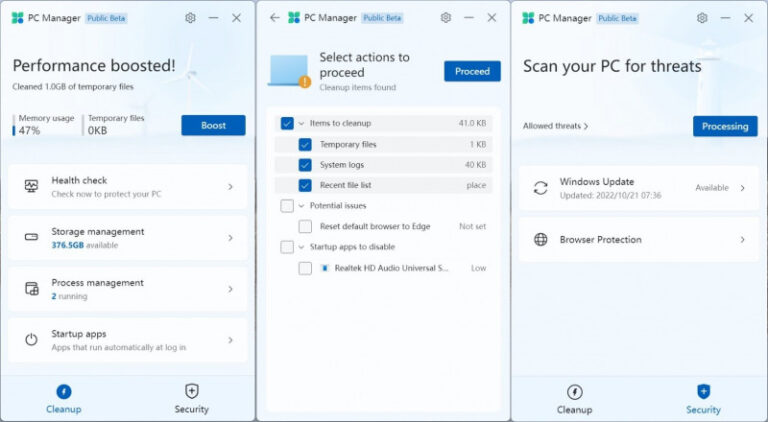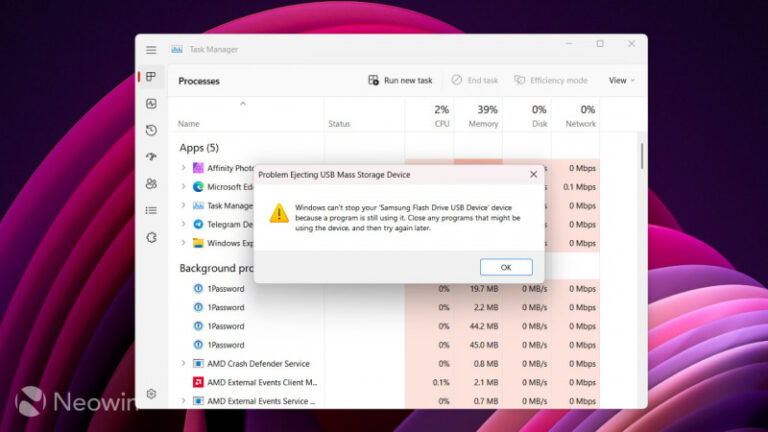Sebelumnya kita sudah tahu mengenai Cara Aktifkan Klik Kanan Taskbar Baru di Windows 11 22H2, selain itu untuk pengguna Windows 11 Insider Beta, ada fitur lain yang bisa diaktifkan loh, dimana kita bisa memindahkan posisi search button di Taskbar menjadi ke area sebelah kiri layar dekat dengan widget.
Namun tentu sayangnya fitur ini belum aktif secara default dan perlu kita aktifkan terlebih dahulu.
Nah jika kamu penasaran dan kebetulan kamu juga adalah pengguna Windows 11 Insider Beta Build 22623.870, berikut WinPoin rangkum langkah singkat mengaktifkan Klik Posisi Search Button di Taskbar Windows 11 Build 22623.870.
Langkah 1. Pertama silahkan kamu download ViveTool dari halaman GitHub berikut, kemudian silahkan kamu extract ViveTool tersebut.
Langkah 2. Selanjutnya, silahkan kamu buka Command Prompt As Administrator dan masuk ke directory dimana ViveTool yang telah kamu extract tadi berada.
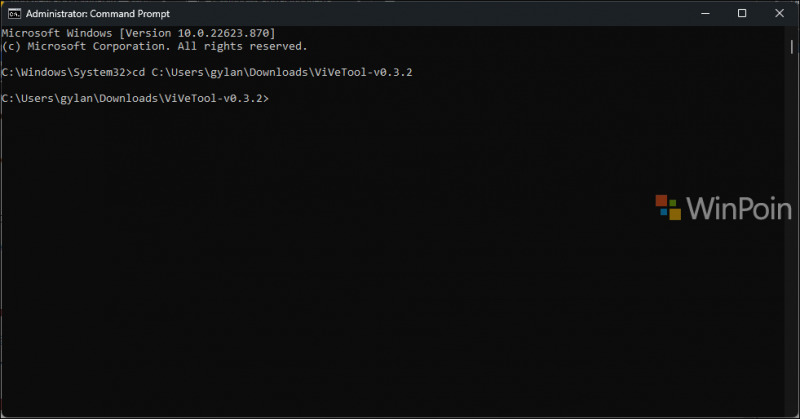
Langkah 3. Selanjutnya silahkan kamu masukkan perintah berikut:
vivetool /enable /id:40887771
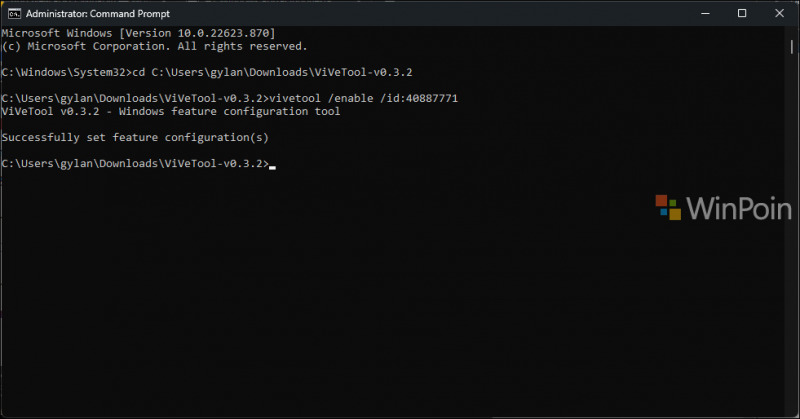
Klik Enter dan selesai deh, selanjutnya silahkan kamu restart Windows 11 kamu, dan kini tampilan posisi search button telah berubah menjadi seperti pada gambar berikut:


Silahkan dicoba guys, semoga berhasil dan semoga bermanfaat.